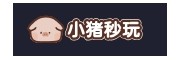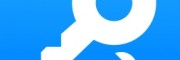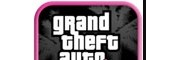在数字化时代阿里云服务器已成为企业和个人部署应用的核心工具。然而许多用户在购买阿里云服务器后面对如何通过电脑应用连接和操作服务器感到困惑。本文将系统性地解析阿里云服务器的连接流程结合实际操作场景帮助用户快速掌握连接技巧释放云计算的高效价值。
云服务器连接的核心逻辑
阿里云服务器本质上是一台虚拟化的远程计算设备用户需通过本地电脑建立网络通道与其交互。连接过程的核心在于与。无论使用控制台登录还是远程桌面工具均需确保服务器处于“运行中”状态并完成必要的安全组规则设置。例如若通过Windows远程桌面连接 RDP需在安全组中放行3389端口;若使用SSH协议连接Linux服务器则需开放22端口。
是连接成功的关键环节。许多用户因忽略端口放行导致连接失败建议在阿里云控制台的“网络与安全”模块中点击“安全组”并添加对应协议的入站规则。此外服务器密码需满足复杂性要求 如包含大小写字母、数字及特殊字符首次登录时建议通过控制台直接操作避免因密码错误导致反复验证。
三种主流连接方式详解
1. 云服务器控制台直连
阿里云控制台提供网页端登录入口适合快速验证服务器状态或临时操作。登录路径为:阿里云账号 → 云服务器ECS → 实例列表 → 选择运行中的实例 → 点击“连接”。此方式无需配置本地环境但功能受限于网页端终端适合执行基础命令或排查网络问题。
2. 远程桌面工具连接
对于Windows用户远程桌面协议 RDP是连接Linux或Windows服务器的常用方案。操作步骤为:
- 本地电脑打开“远程桌面连接” 运行mstsc命令
- 输入服务器公网IP地址
- 输入管理员账户及密码 Windows系统默认为Administrator
此方式可实现图形化界面交互适合部署可视化应用或调试Web服务。若连接失败需检查防火墙是否拦截端口并确认本地网络未限制RDP协议。
3. SSH客户端连接Linux服务器
Linux服务器推荐使用Secure Shell SSH协议连接需通过终端工具 如PuTTY、Xshell操作。步骤如下:
- 下载并安装SSH客户端
- 输入连接指令:ssh 用户名@服务器IP
- 输入密码或密钥认证
SSH连接安全性高适合执行脚本部署、环境配置等操作。建议启用密钥对认证并禁用密码登录以提升服务器安全性。
连接后的应用部署实践
成功连接服务器后用户需根据业务需求部署应用。以搭建个人博客为例:
1. :通过命令sudo apt update && sudo apt install apache2 Ubuntu系统安装Apache服务。
2. :在阿里云DNS控制台绑定域名与服务器IP确保外部可通过域名访问。
3. :将HTML/CSS/JS文件上传至/var/www/html目录通过浏览器访问域名验证效果。
对于企业级应用建议使用宝塔面板等可视化工具简化部署流程。同时定期备份服务器数据并配置自动快照可有效规避数据丢失风险。
典型问题与解决方案
A:检查安全组是否放行对应端口 如3389/22确认密码是否正确或尝试重启服务器。
A:服务器可能未启用图形界面需在控制台安装桌面环境 如sudo apt install ubuntu-desktop或改用SSH连接。
A:通过阿里云VPC网络配置私有连接或使用典名科技提供的企业专网接入方案确保团队成员安全访问服务器资源。
总结
阿里云服务器的连接过程虽涉及多个技术环节但通过系统性学习与实践用户可快速掌握核心操作。从控制台直连到远程桌面工具从基础命令到应用部署每一步都需结合业务场景灵活选择。典名科技作为阿里云合作伙伴提供24小时技术支持与15%返现优惠助力企业高效利用云计算资源。当技术难题出现时及时咨询专业服务商能让您的数字化转型之路更加顺畅。